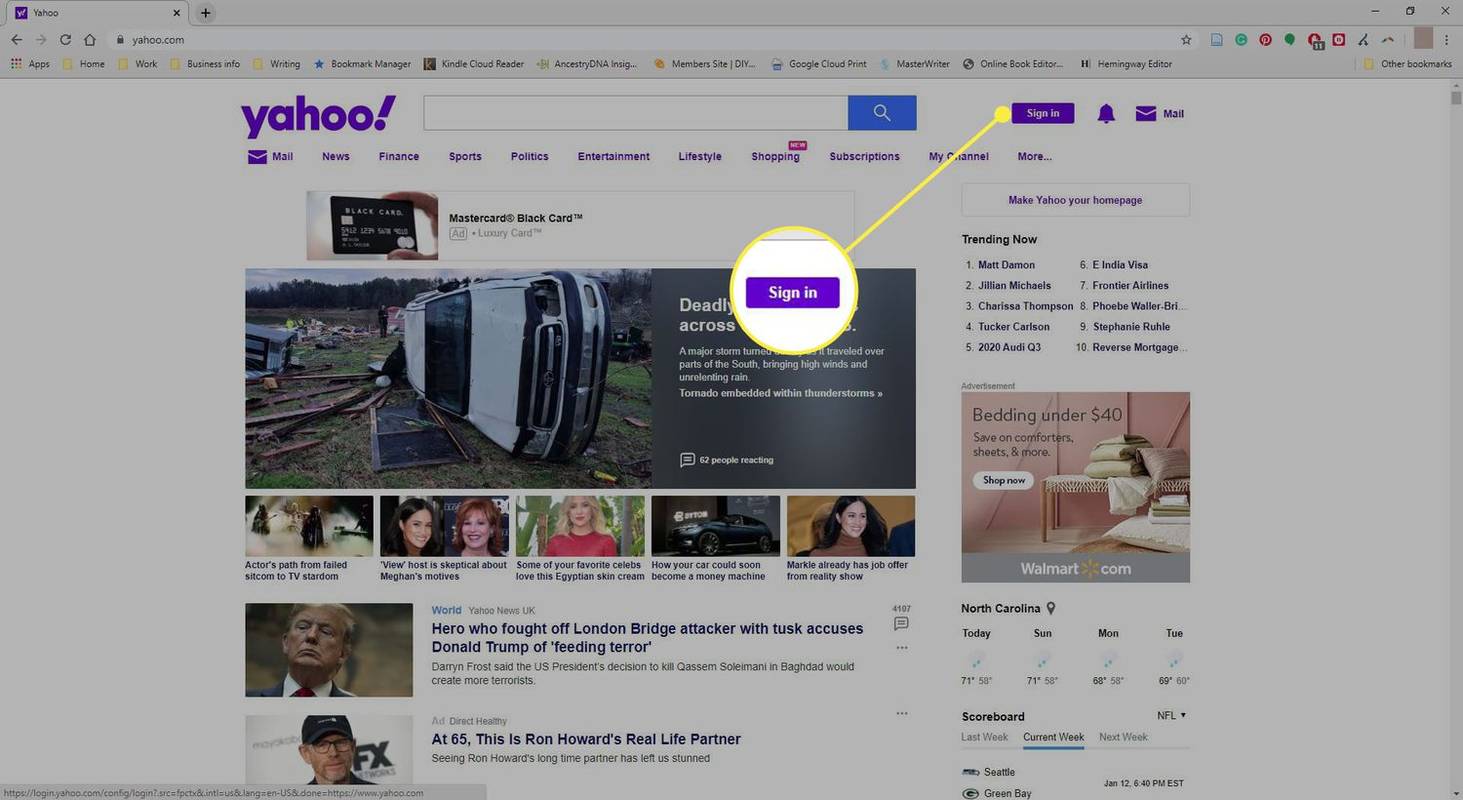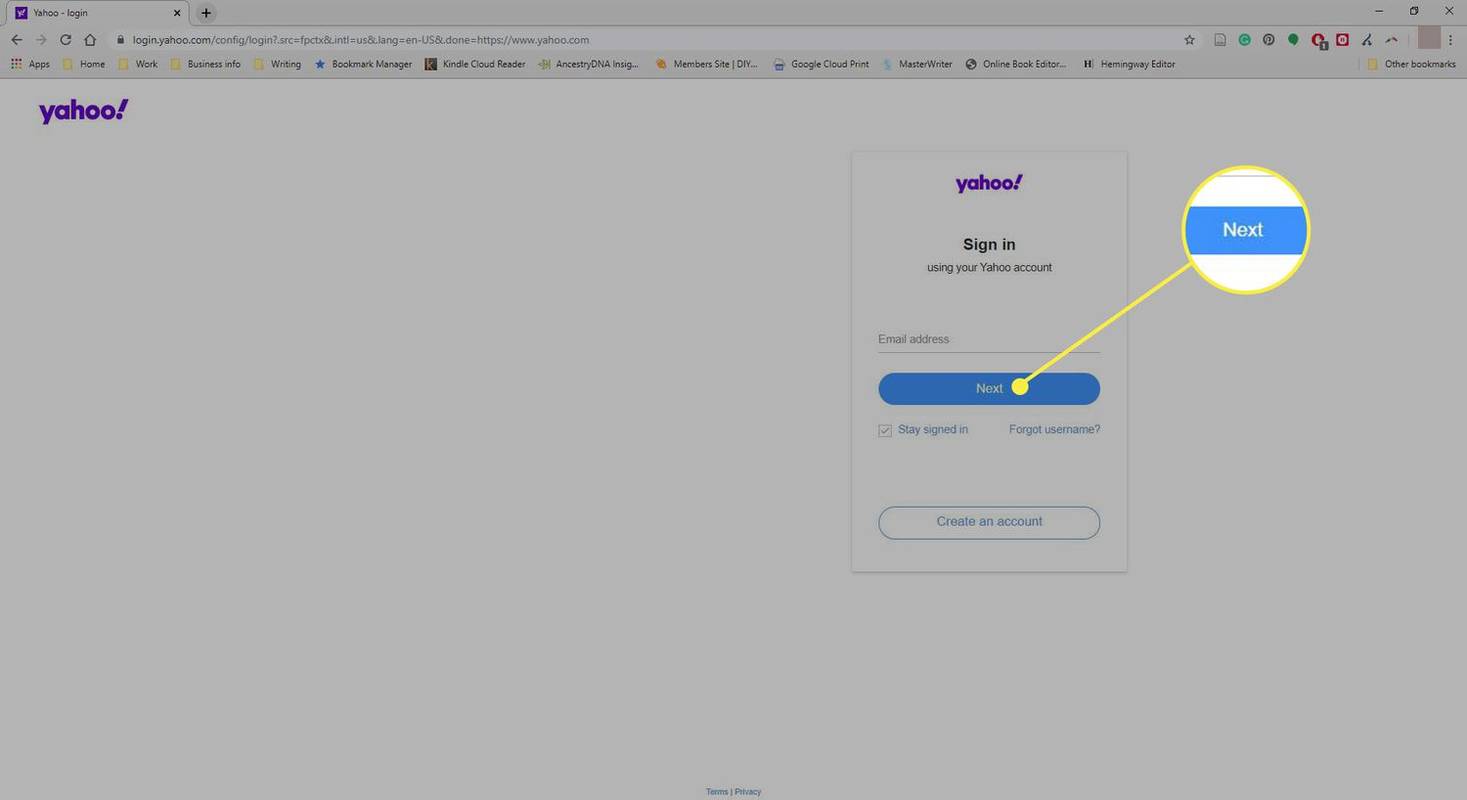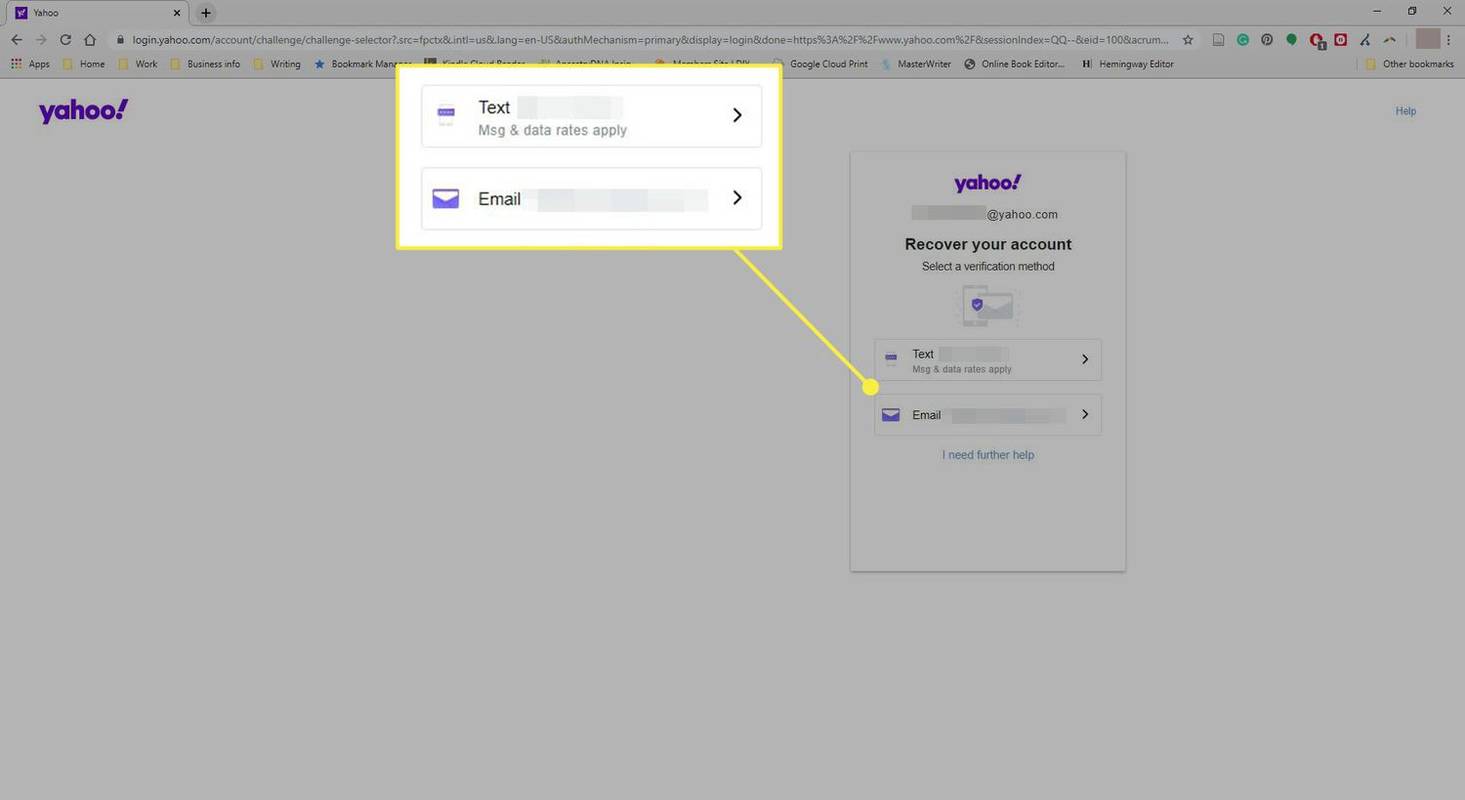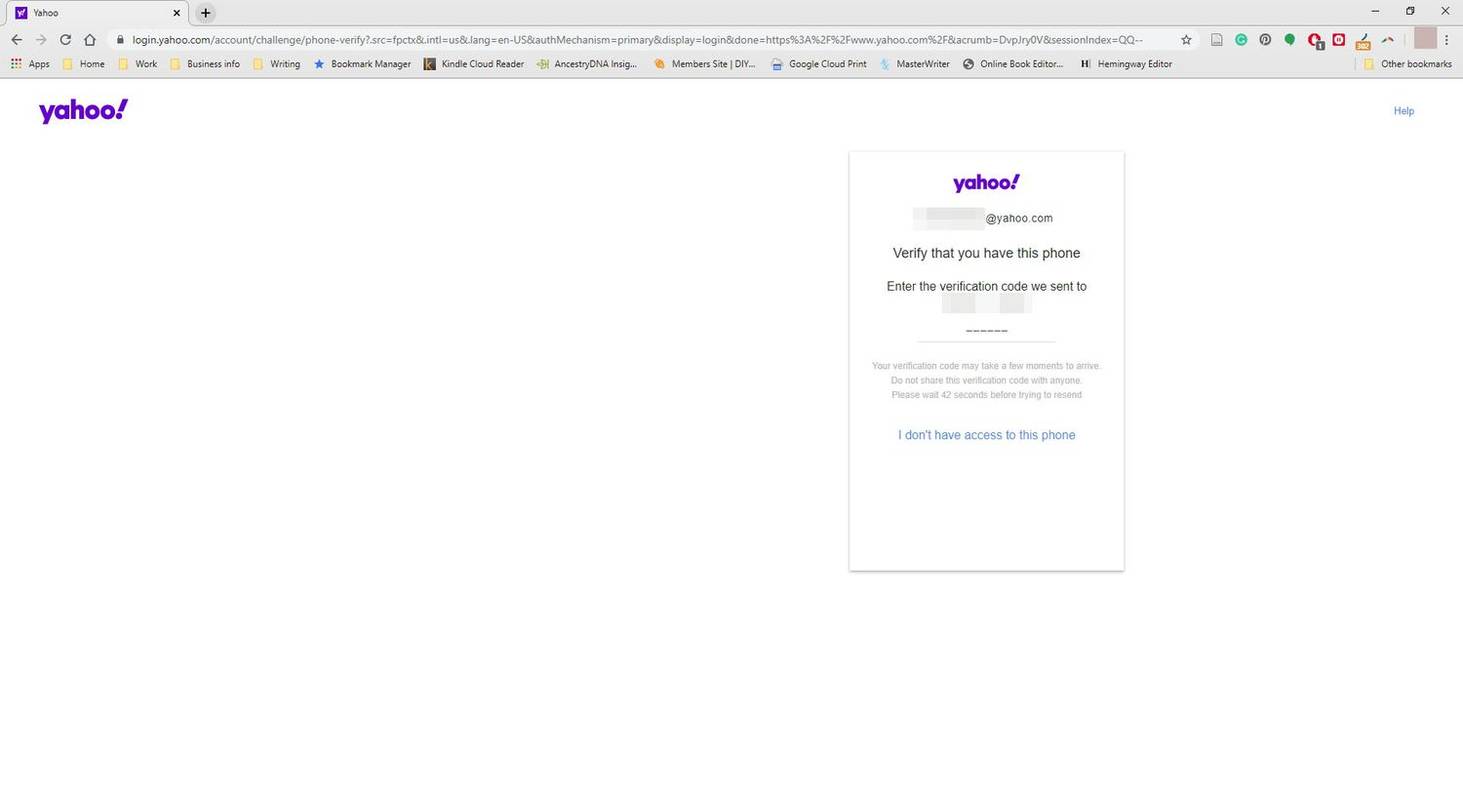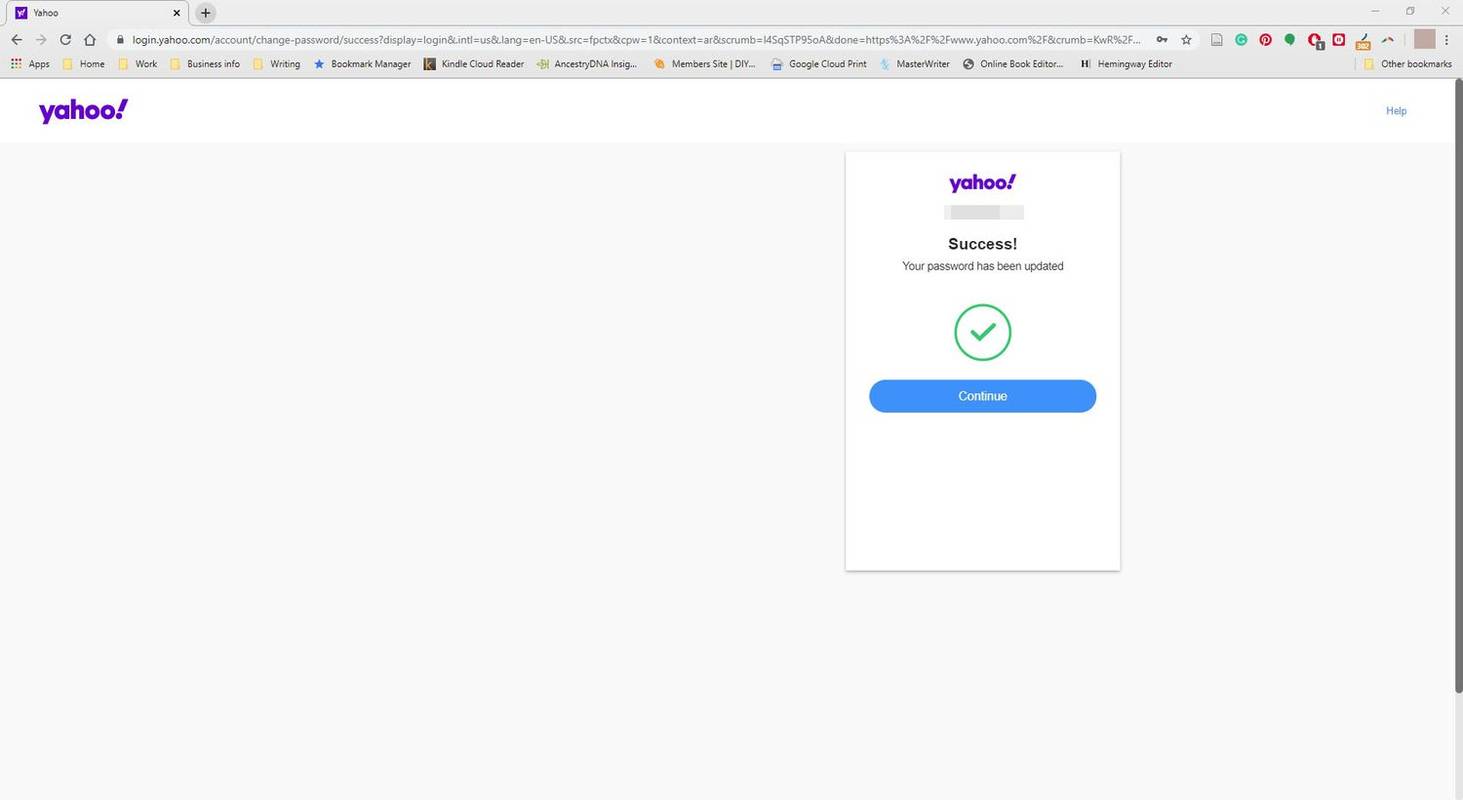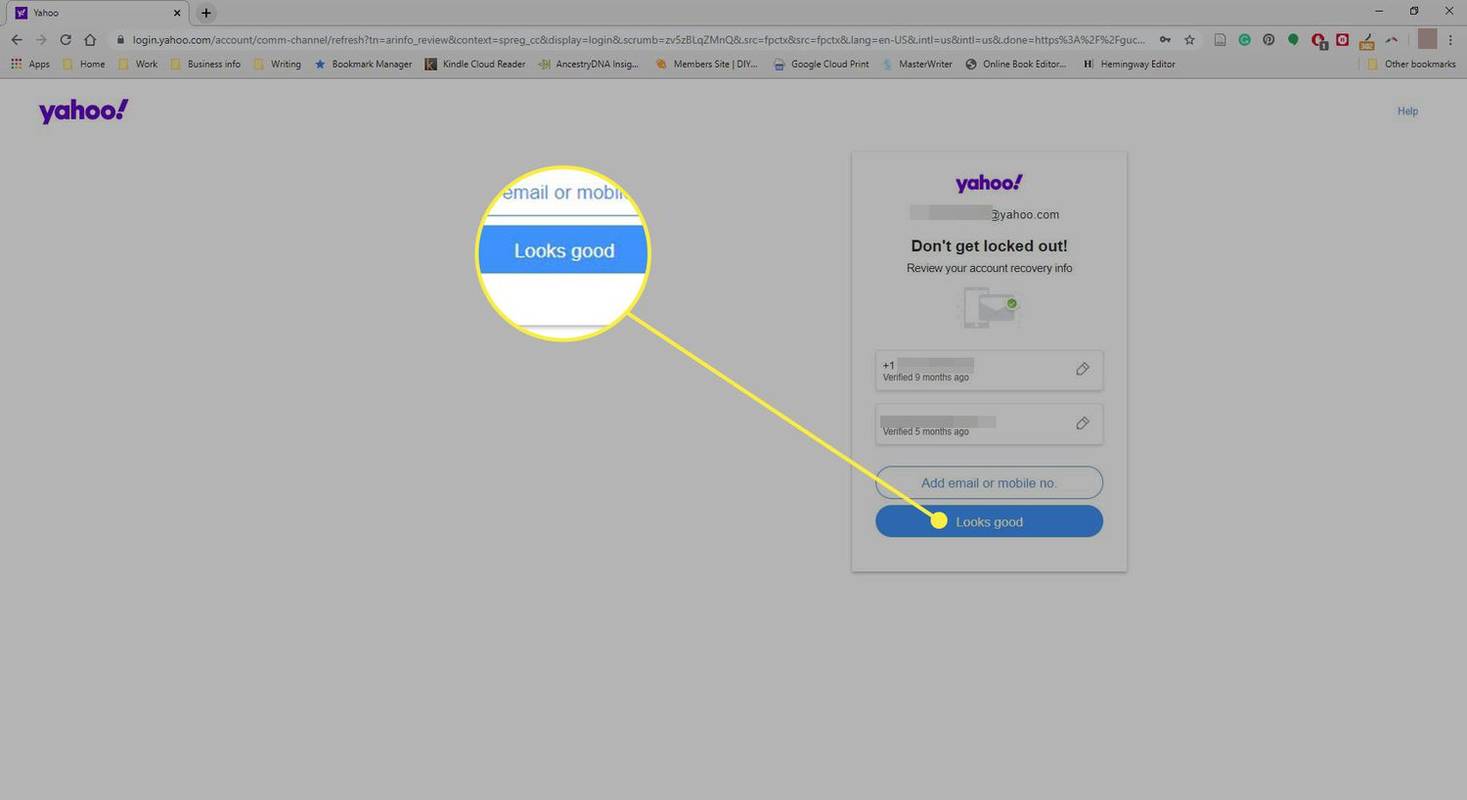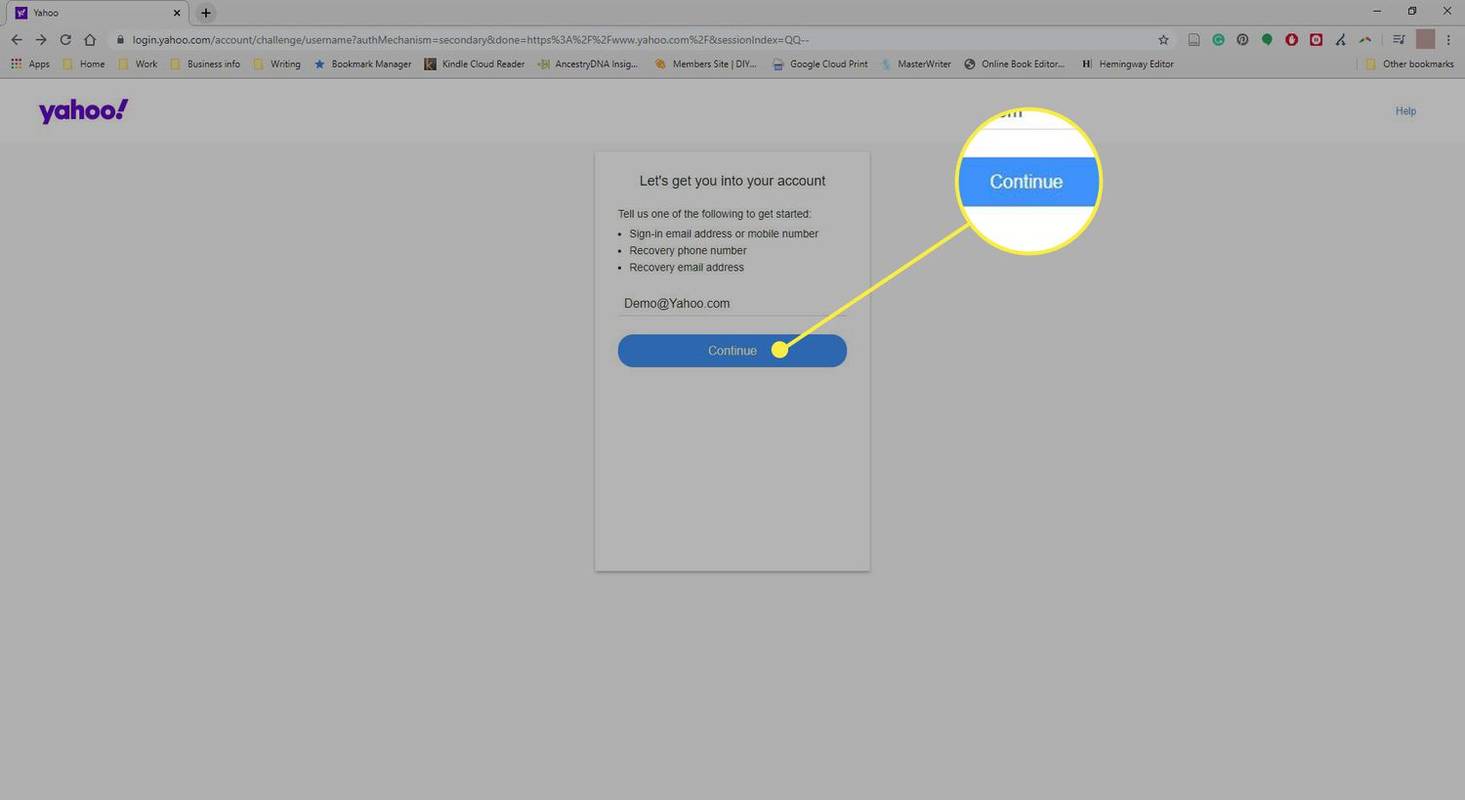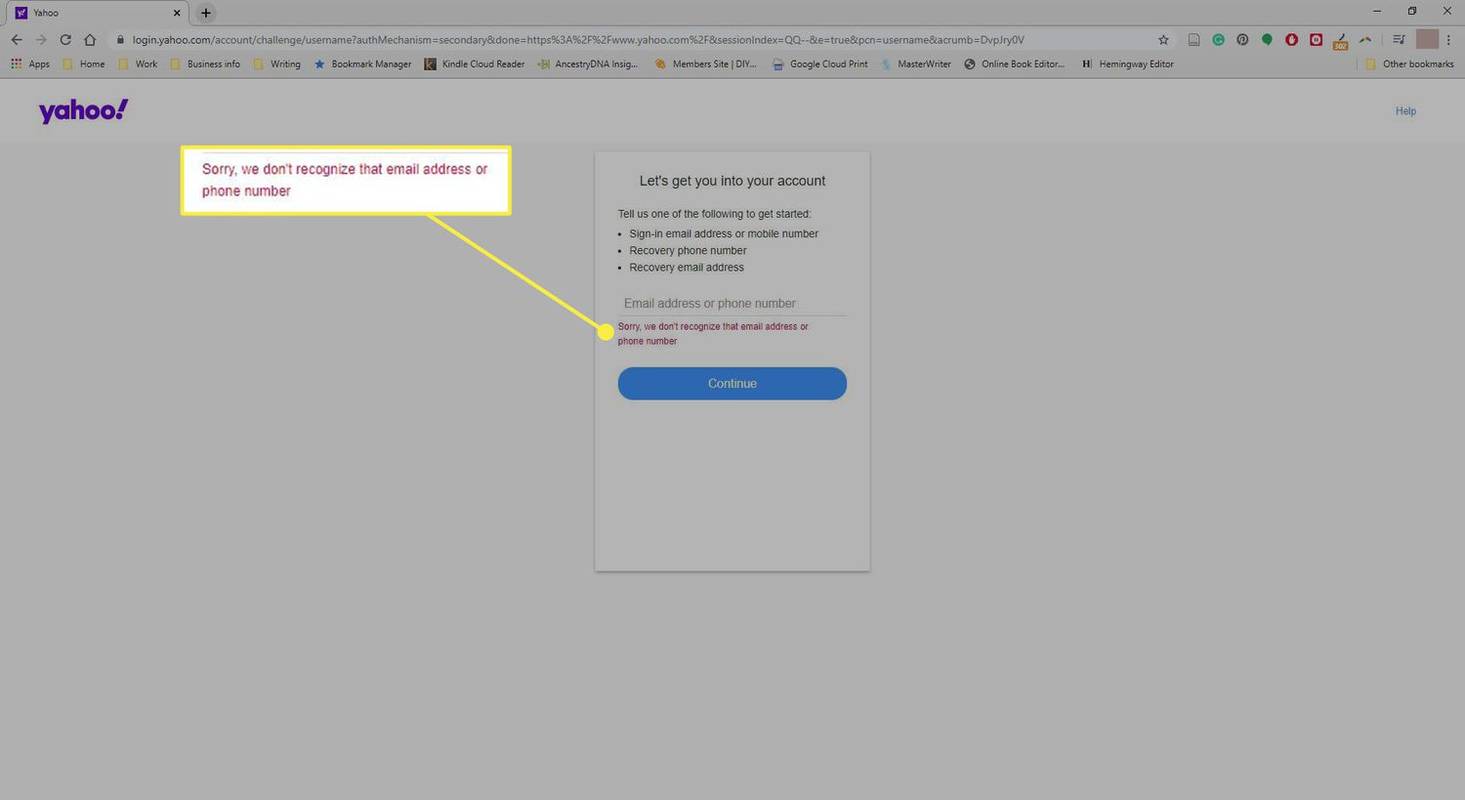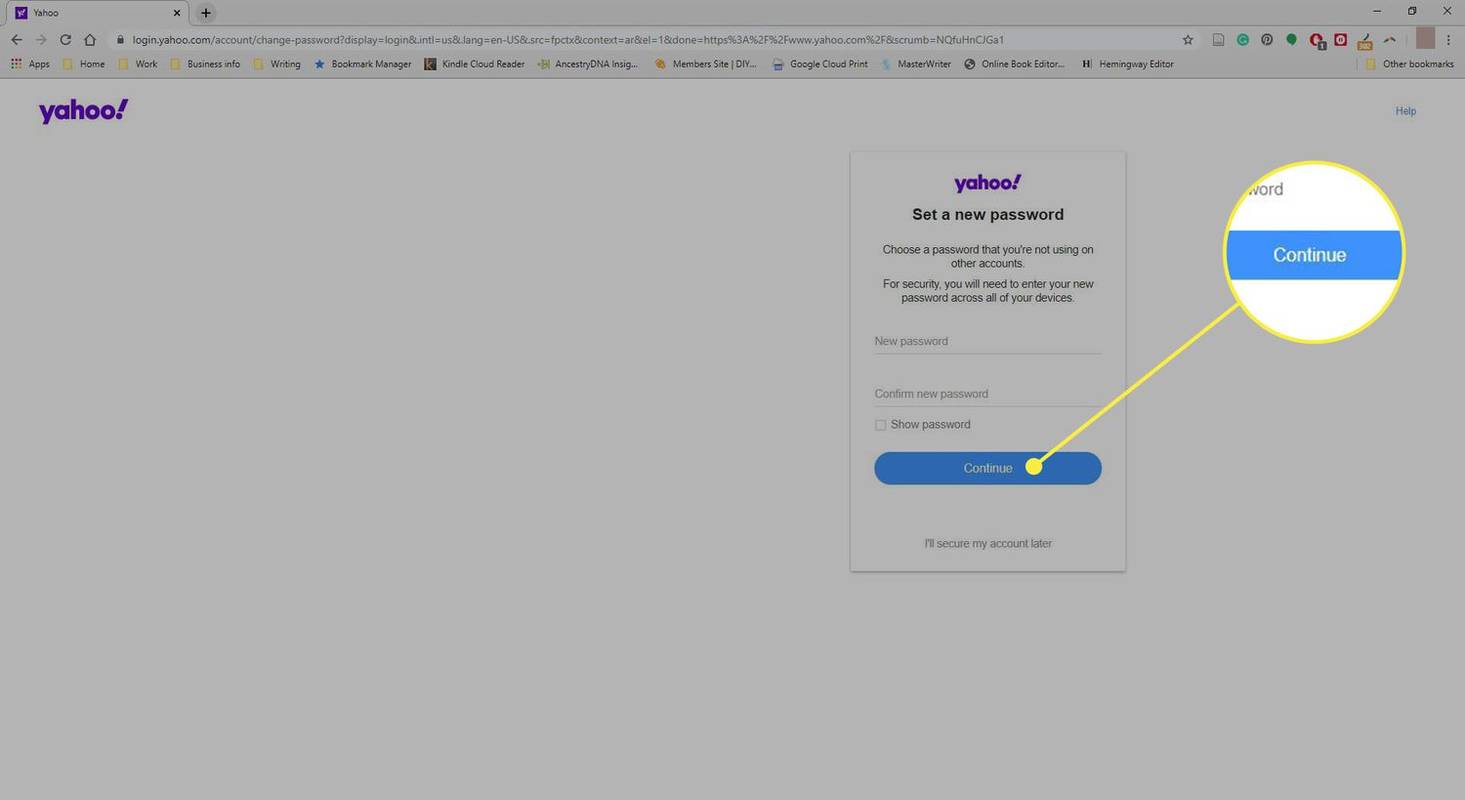Τι να ξέρετε
- Συνδεθείτε στο Yahoo με τη διαγραμμένη διεύθυνση email. Επιλέγω Επόμενο , επιλέξτε μια μέθοδο ανάκτησης ( Κείμενο ή ΗΛΕΚΤΡΟΝΙΚΗ ΔΙΕΥΘΥΝΣΗ ) και ακολουθήστε τις οδηγίες.
- Για να επιβεβαιώσετε τη διαγραφή του λογαριασμού, μεταβείτε στη σελίδα Ξεχάσατε το όνομα χρήστη και πληκτρολογήστε τη διεύθυνση email. Οι διαγραμμένοι λογαριασμοί δεν αναγνωρίζονται.
- Οι περισσότεροι χρήστες του Yahoo Mail έχουν έως και 30 ημέρες από τη στιγμή της διαγραφής για να ανακτήσουν τους λογαριασμούς τους.
Έχετε δύο τρόπους για να επανενεργοποιήσετε τον λογαριασμό σας Yahoo, εάν δεν είχε διαγραφεί οριστικά: Μεταβείτε στην αρχική σελίδα του Yahoo ή χρησιμοποιήστε τον βοηθό σύνδεσης. Δείτε πώς λειτουργεί η ανάκτηση λογαριασμού Yahoo.
Πώς να ενεργοποιήσετε ξανά τον λογαριασμό σας Yahoo
Δείτε πώς μπορείτε να ενεργοποιήσετε ξανά τον λογαριασμό σας από την αρχική σελίδα του Yahoo.
-
Στην αρχική σελίδα του Yahoo, επιλέξτε Συνδεθείτε .
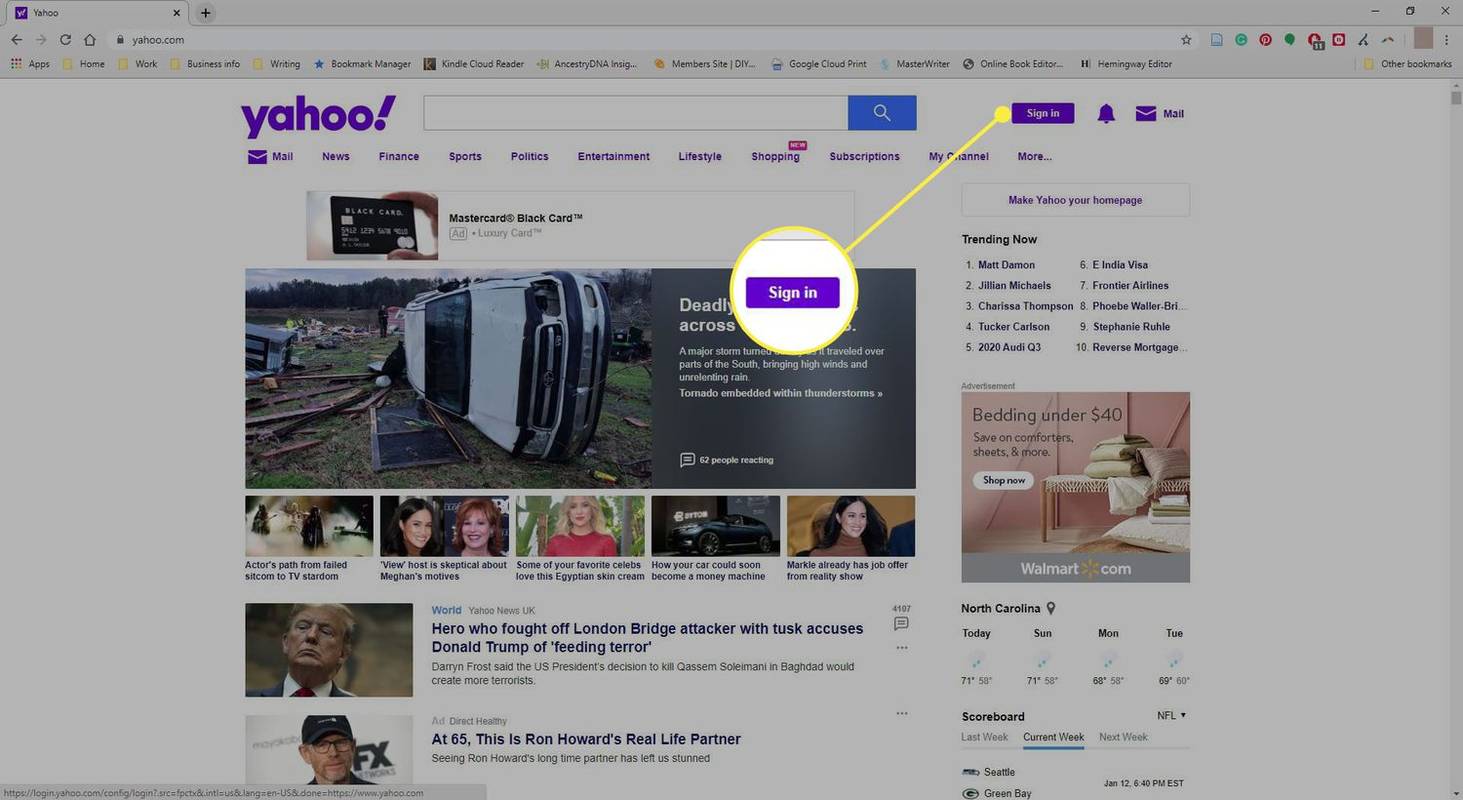
-
Εισαγάγετε τη διεύθυνση email Yahoo και, στη συνέχεια, επιλέξτε Επόμενο .
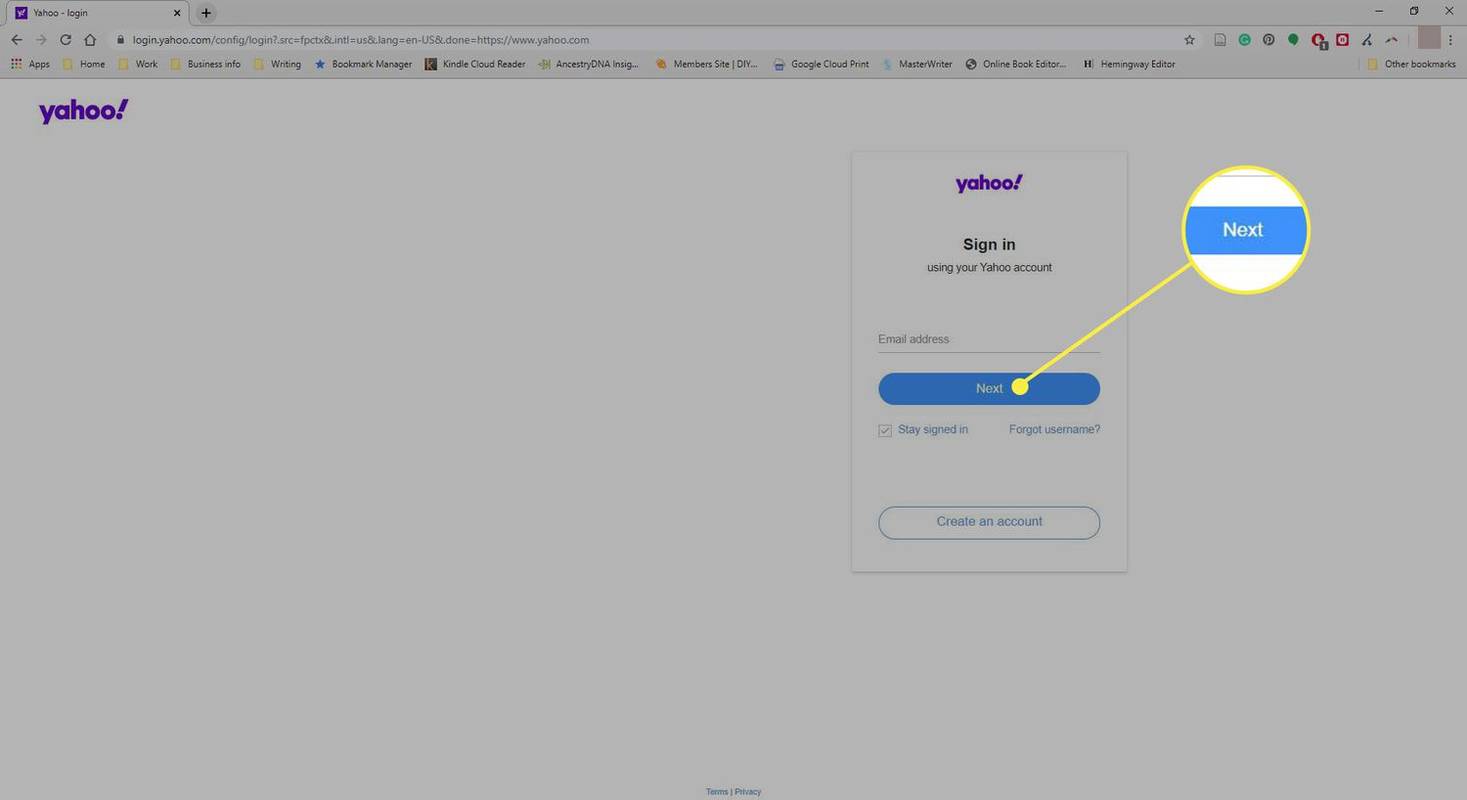
-
Εάν ο λογαριασμός σας είναι ανακτήσιμος, Επιλέξτε μια επιλογή εμφανίζεται. Επιλέξτε τη μέθοδο ανάκτησής σας ( Κείμενο ή ΗΛΕΚΤΡΟΝΙΚΗ ΔΙΕΥΘΥΝΣΗ ).
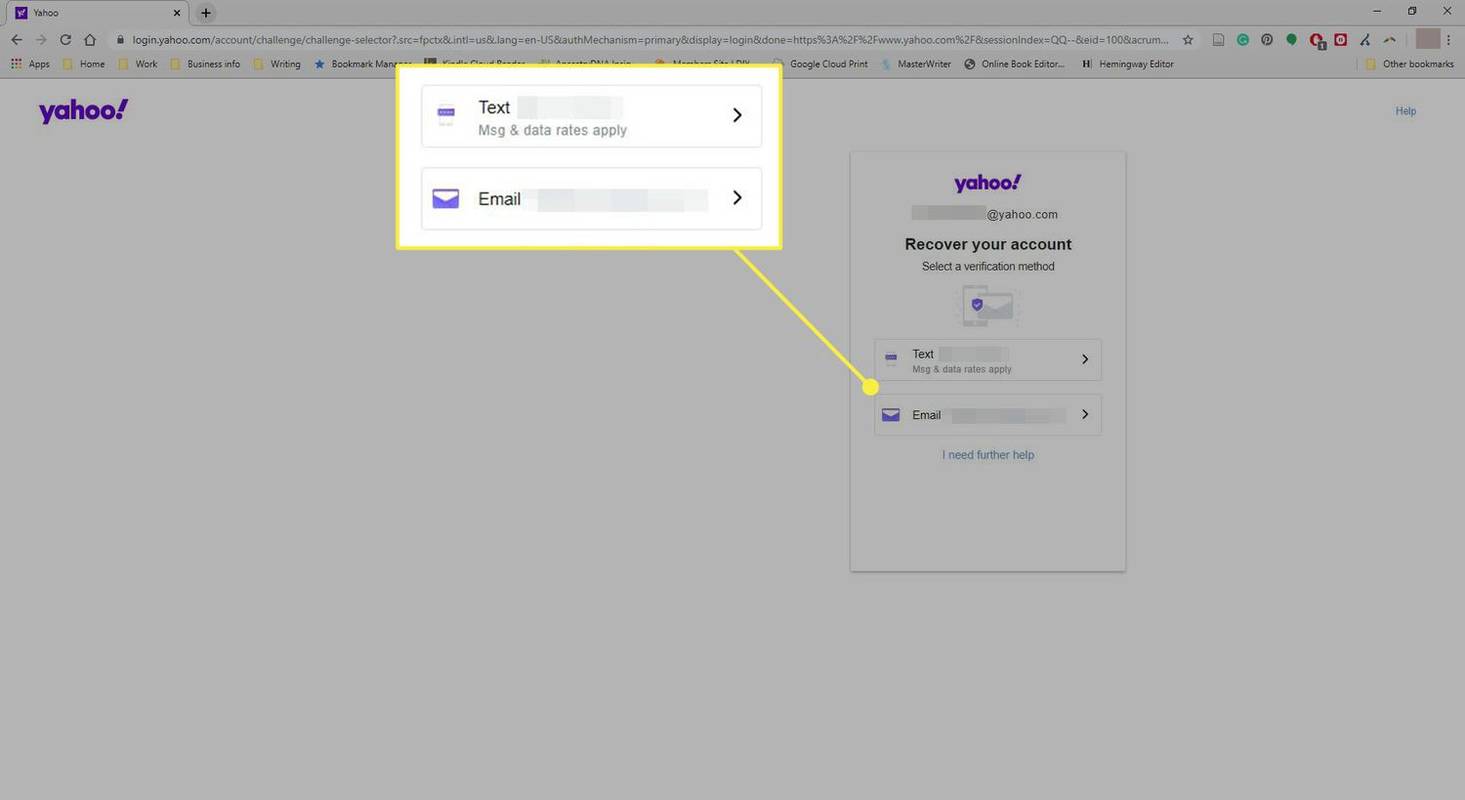
-
Εισαγάγετε τον κωδικό επαλήθευσης που λάβατε στο μήνυμα κειμένου ή email.
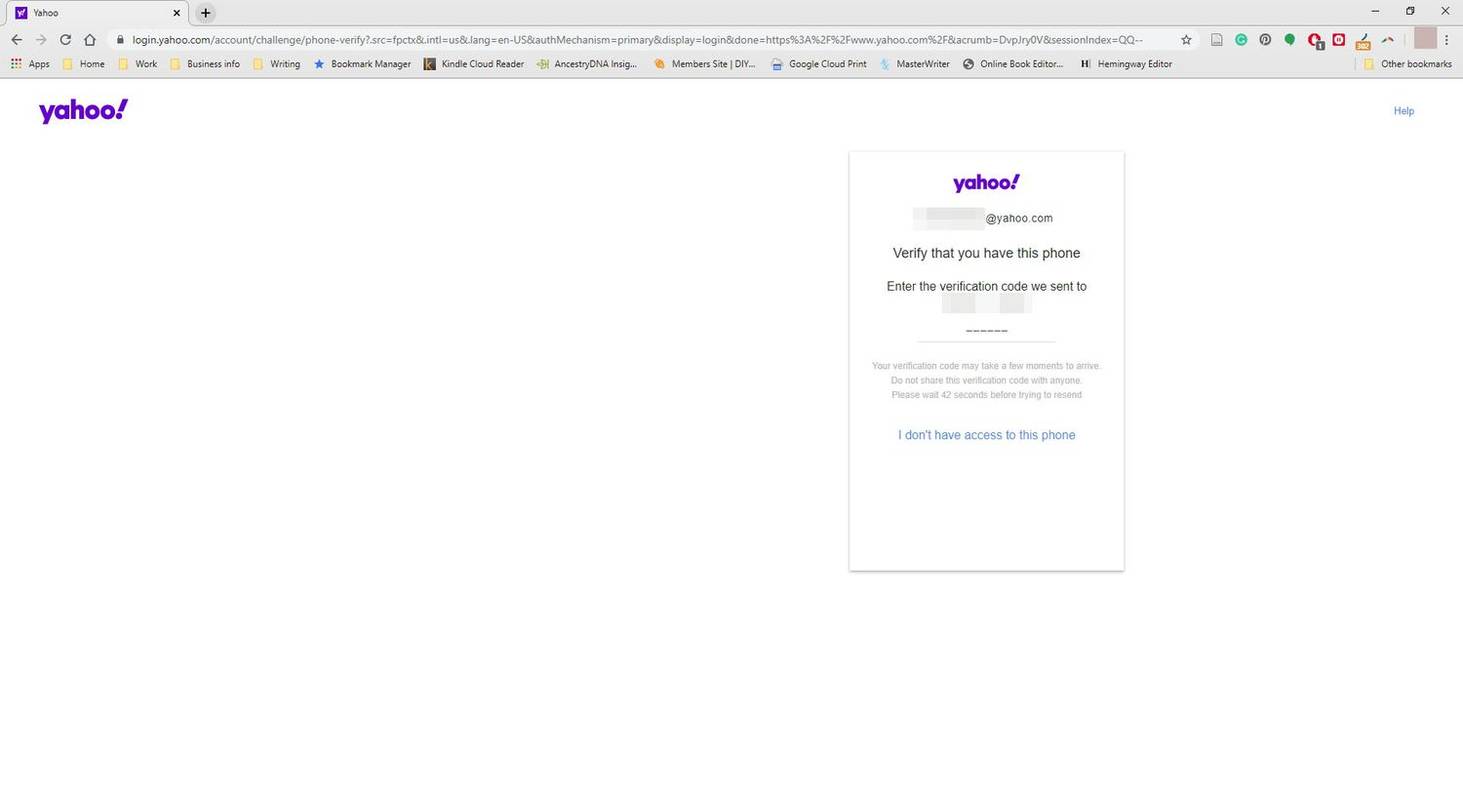
-
Εάν ο κωδικός επαλήθευσης έχει εισαχθεί σωστά, θα σας ζητηθεί να δημιουργήσετε έναν νέο κωδικό πρόσβασης. Επιλέγω Να συνεχίσει για να αλλάξετε τον κωδικό πρόσβασης.
-
Επιλέγω Να συνεχίσει πάλι.
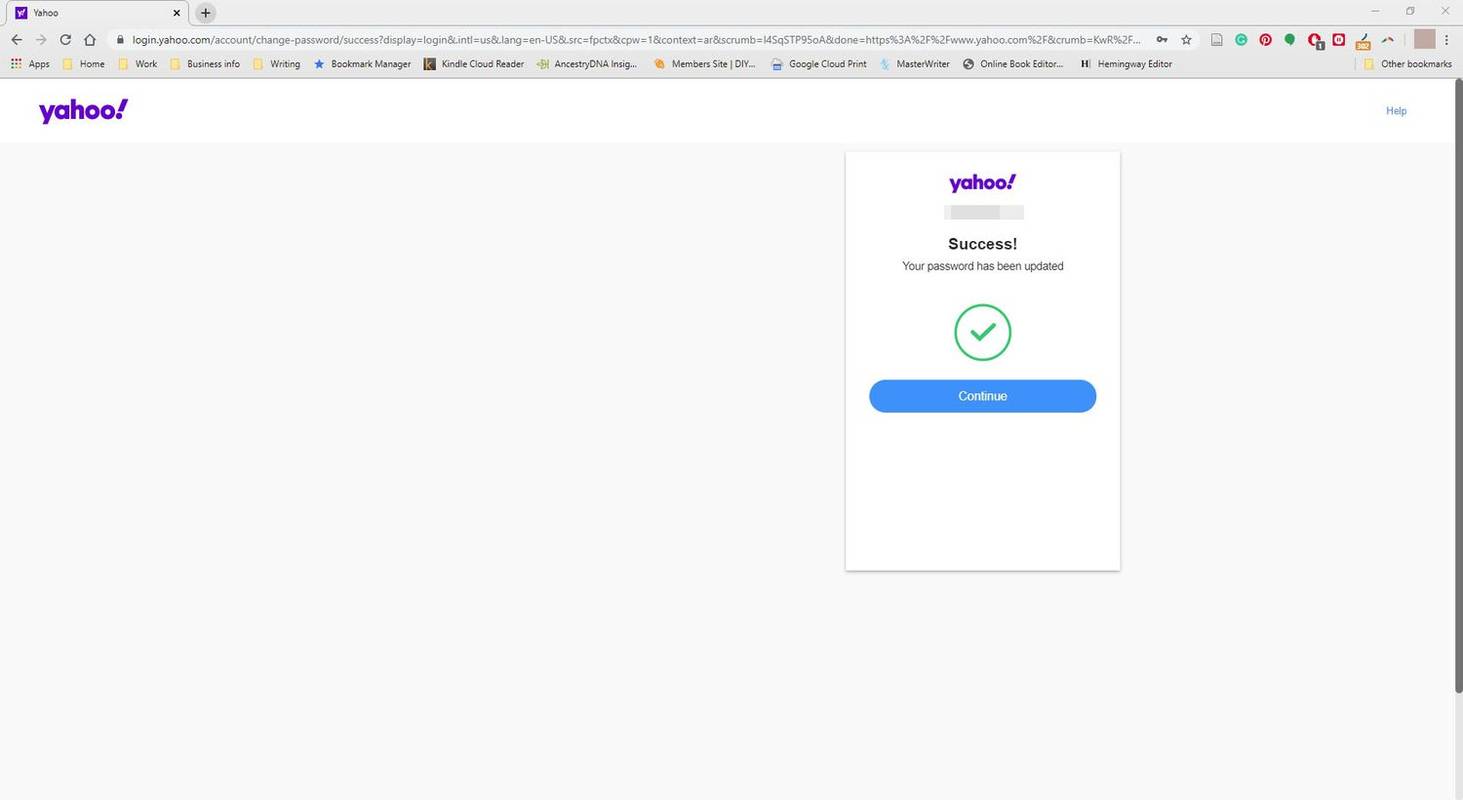
-
Μπορεί να σας ζητηθεί να επιβεβαιώσετε τις ρυθμίσεις ανάκτησης του λογαριασμού σας. Επίλεξε το μολύβι για επεξεργασία ή επιλογή Προσθήκη email ή αρ. κινητού για να προσθέσετε λογαριασμούς. Διαφορετικά, επιλέξτε Φαίνεται καλό να συνεχίσει.
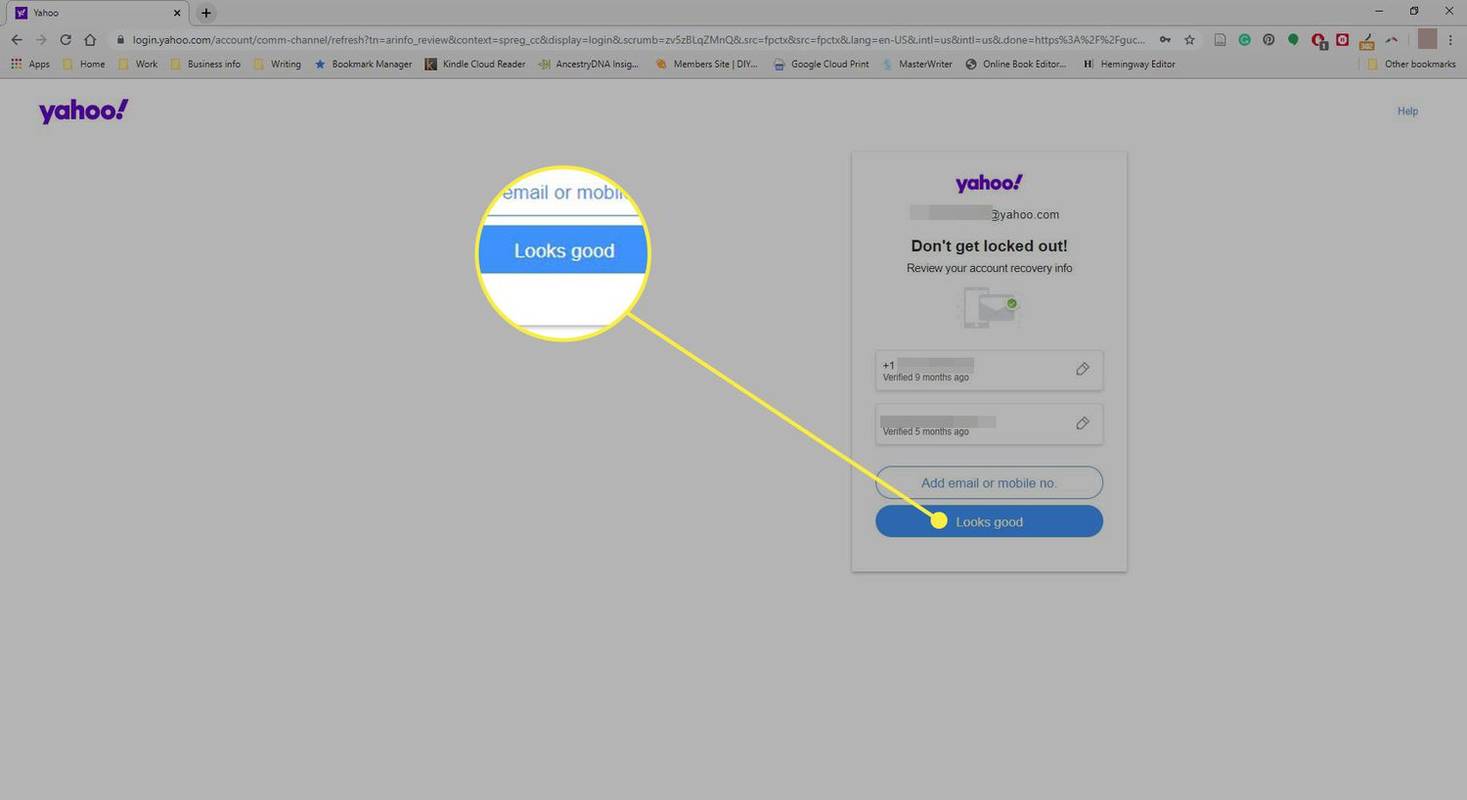
Πώς να επιβεβαιώσετε ότι ο λογαριασμός σας Yahoo Mail έχει διαγραφεί
Για να δείτε εάν ο λογαριασμός σας Yahoo Mail έχει διαγραφεί:
-
μεταβείτε στο Σελίδα ανάκτησης λογαριασμού Yahoo .
-
Στο Διεύθυνση email ή αριθμό τηλεφώνου πεδίο, πληκτρολογήστε τη διεύθυνση email Yahoo και, στη συνέχεια, επιλέξτε Να συνεχίσει .
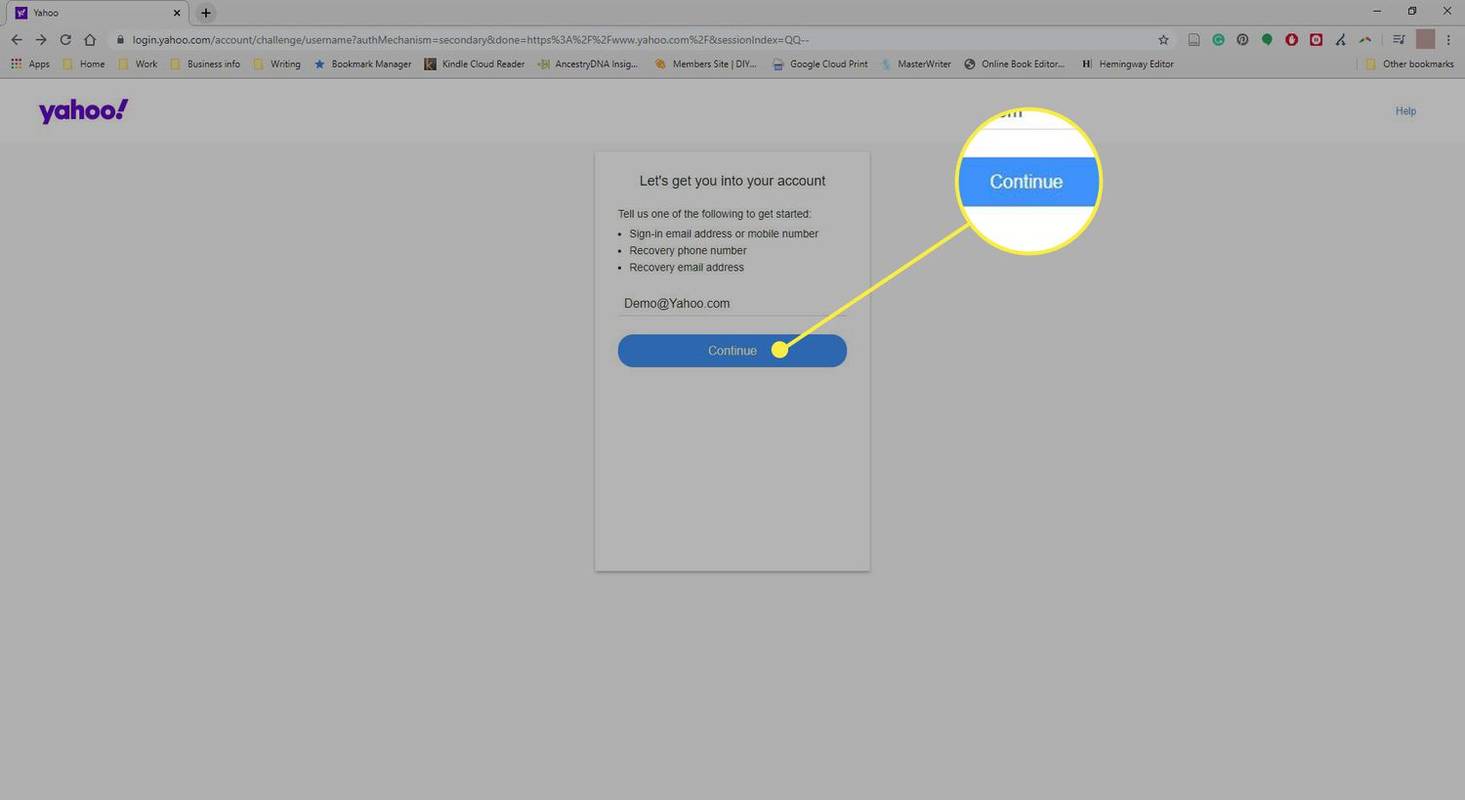
-
Εάν ο λογαριασμός σας διαγράφηκε οριστικά, εμφανίζεται το μήνυμα, Λυπούμαστε, δεν αναγνωρίζουμε αυτήν τη διεύθυνση ηλεκτρονικού ταχυδρομείου ή τον αριθμό τηλεφώνου .
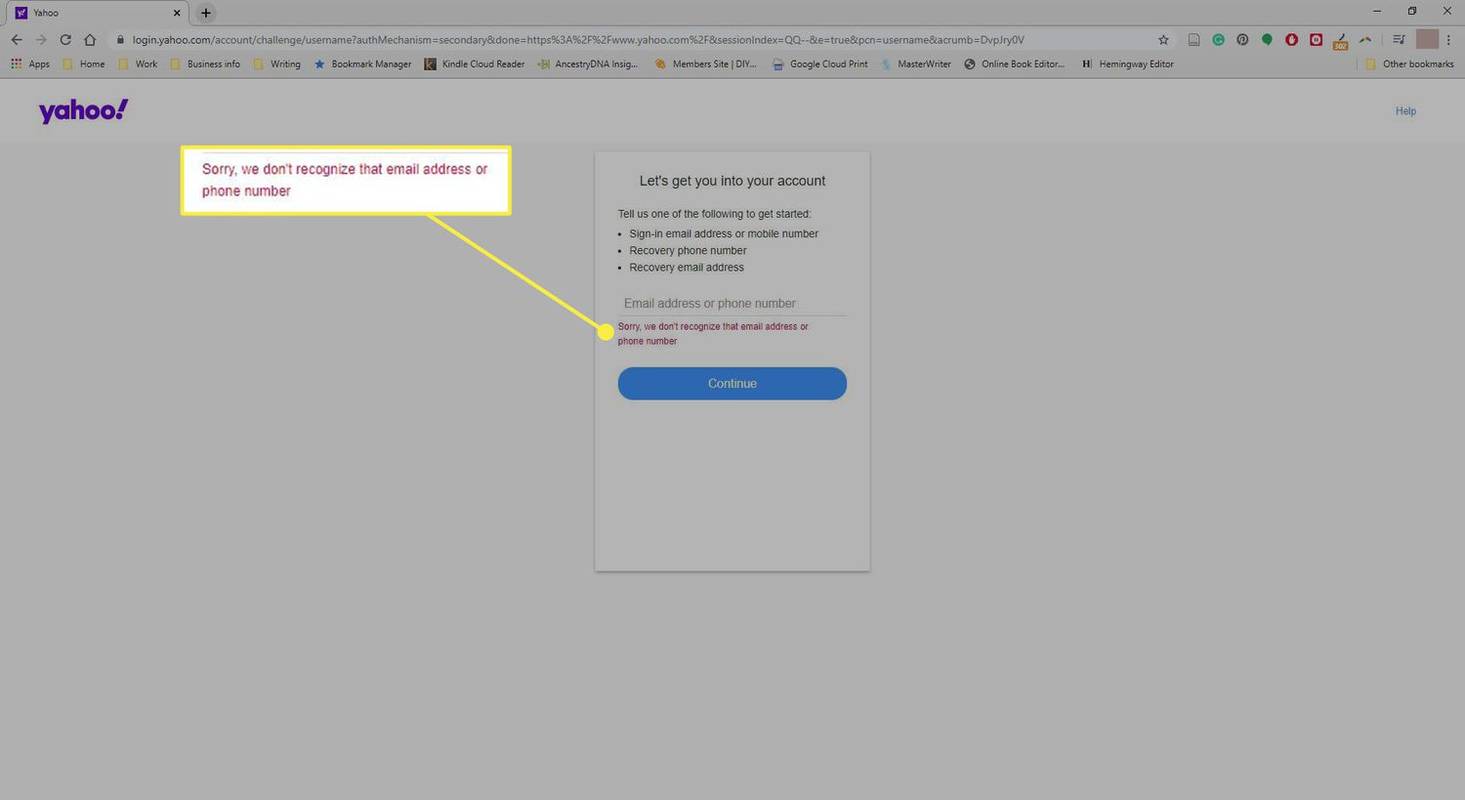
Έχετε έως και 30 ημέρες (περίπου 90 ημέρες για λογαριασμούς στην Αυστραλία, την Ινδία και τη Νέα Ζηλανδία και περίπου 180 ημέρες για λογαριασμούς που είναι εγγεγραμμένοι στη Βραζιλία, το Χονγκ Κονγκ και την Ταϊβάν) από τη στιγμή της διαγραφής για να ανακτήσετε τον λογαριασμό σας. Μετά από αυτό, διαγράφεται οριστικά από τους διακομιστές Yahoo και δεν μπορείτε να ανακτήσετε τον λογαριασμό.
Πώς να ενεργοποιήσετε ξανά τον λογαριασμό σας μέσω του Βοηθού εισόδου
Εάν δεν θυμάστε τον κωδικό πρόσβασής σας στο Yahoo Mail:
-
Μεταβείτε στη σελίδα ανάκτησης λογαριασμού Yahoo.
-
Εισαγάγετε τη διεύθυνση email σας στο Yahoo στο Διεύθυνση email ή αριθμό τηλεφώνου πεδίο και μετά επιλέξτε Να συνεχίσει .
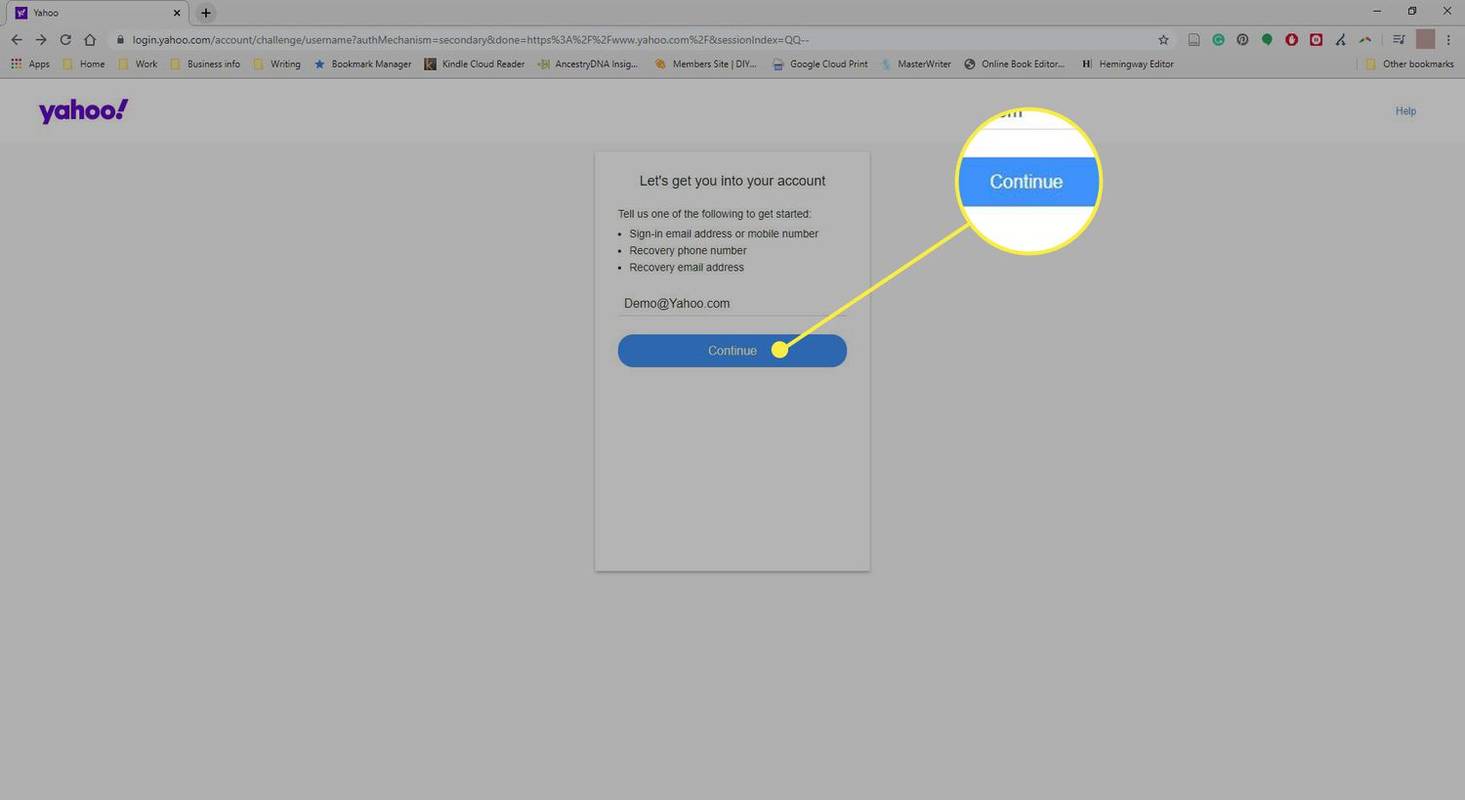
-
Επιλέξτε μια μέθοδο επαλήθευσης ( Κείμενο ή ΗΛΕΚΤΡΟΝΙΚΗ ΔΙΕΥΘΥΝΣΗ ).
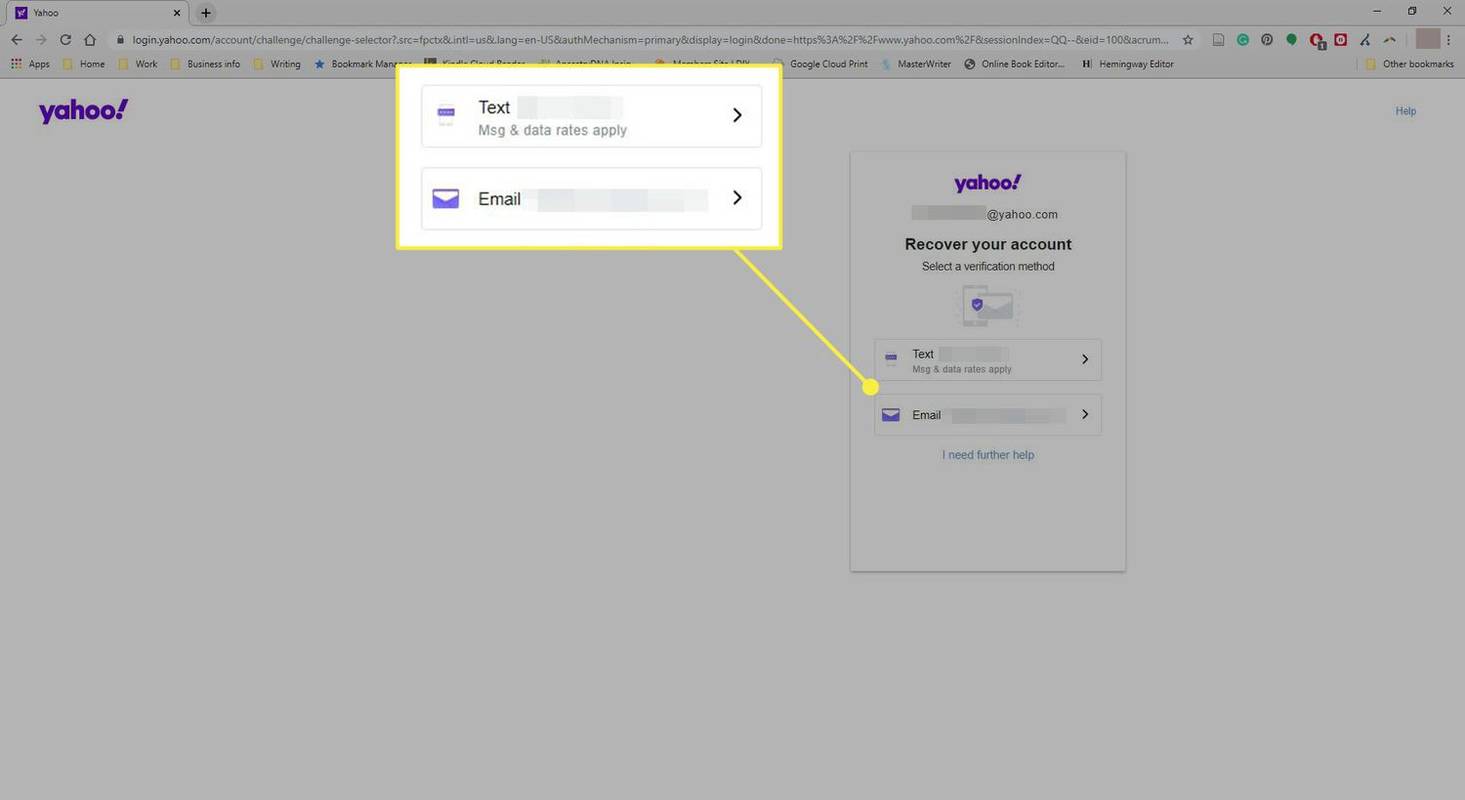
-
Εισαγάγετε τον κωδικό επαλήθευσης που λάβατε μέσω μηνύματος κειμένου ή email.
μπορείτε να πείτε εάν κάποιος σας μπλοκάρει στο Facebook
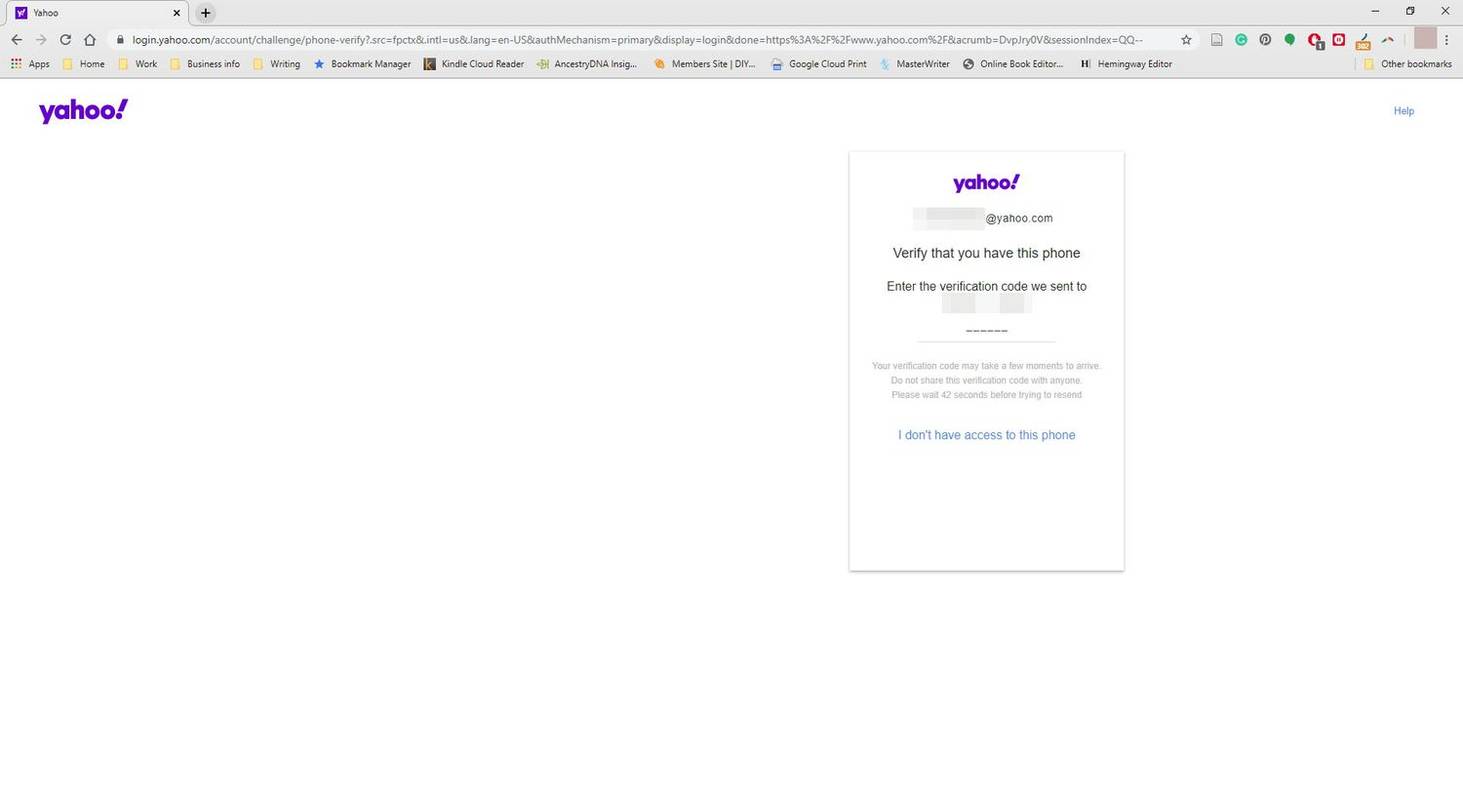
-
Εάν ο κωδικός επαλήθευσης έχει εισαχθεί σωστά, θα σας ζητηθεί να δημιουργήσετε έναν νέο κωδικό πρόσβασης. Επιλέγω Να συνεχίσει για να αλλάξετε τον κωδικό πρόσβασής σας ή επιλέξτε Θα προστατεύσω τον λογαριασμό μου αργότερα εάν γνωρίζετε τον κωδικό πρόσβασής σας.
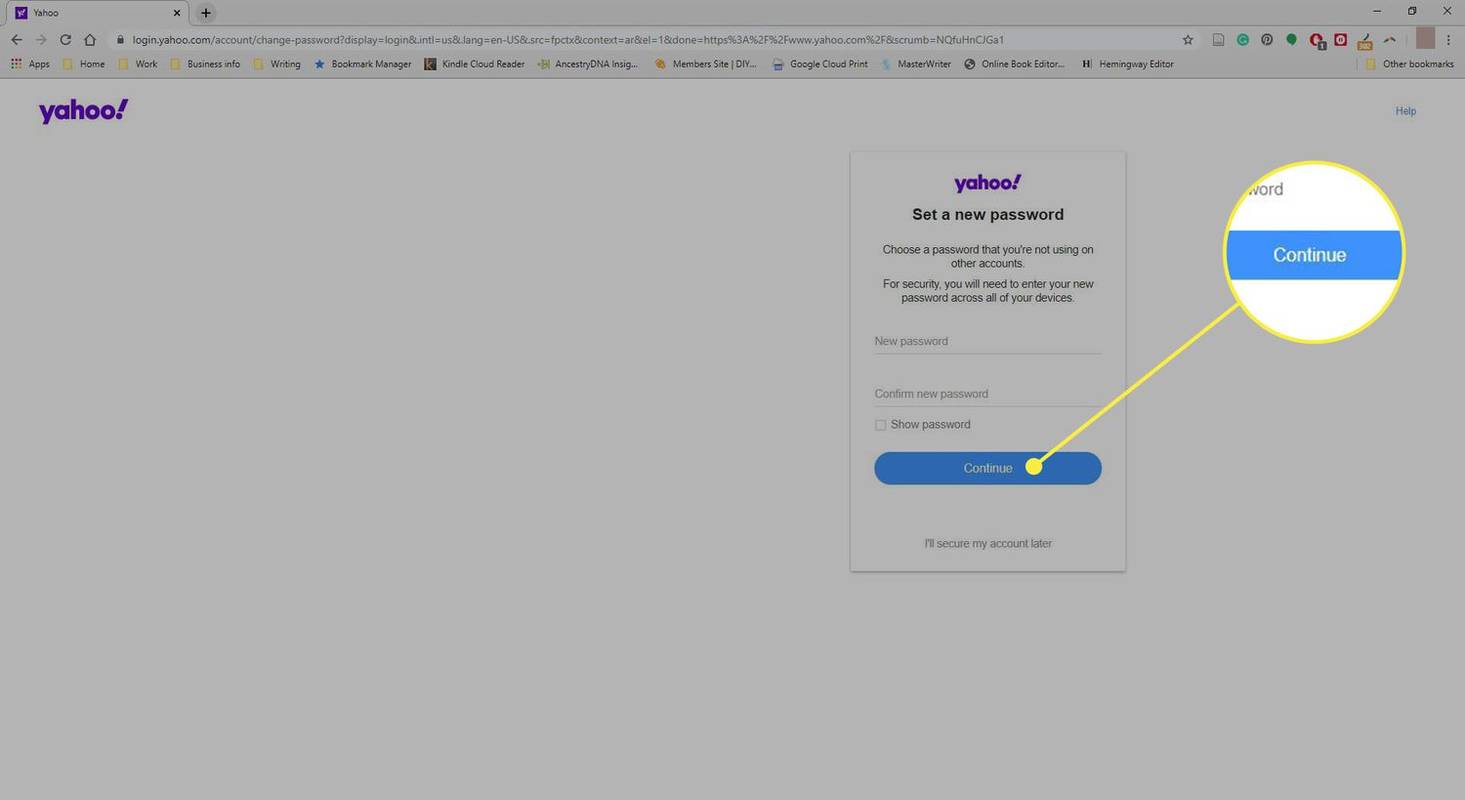
- Τι συμβαίνει όταν διαγράφετε έναν λογαριασμό Yahoo;
Όταν διαγράφετε τον λογαριασμό σας Yahoo , τα email σας θα αφαιρεθούν και θα χάσετε την πρόσβαση σε όλα τα δεδομένα που είναι αποθηκευμένα στις υπηρεσίες του Yahoo. Το κλείσιμο του λογαριασμού σας Yahoo δεν ακυρώνει τις αυτόματες χρεώσεις που σχετίζονται με τον λογαριασμό σας, επομένως θυμηθείτε να ακυρώσετε πρώτα αυτές τις συνδρομές.
- Γιατί η Yahoo διέγραψε τον λογαριασμό email μου;
Η Yahoo κλείνει αυτόματα τον λογαριασμό σας εάν δεν συνδεθείτε για περισσότερους από 12 μήνες. Η Yahoo θα κλείσει επίσης τον λογαριασμό σας εάν παραβιάσετε τους Όρους Παροχής Υπηρεσιών.
- Πώς μπορώ να ανακτήσω τα διαγραμμένα email σε έναν λογαριασμό Yahoo;
Για να ανακτήσετε ένα διαγραμμένο email στο Yahoo Mail , αναζητήστε το στον Κάδο απορριμμάτων, επιλέξτε το και μετά κάντε κλικ Κίνηση > Inbox . Εάν δεν το βλέπετε, στείλτε ένα αίτημα επαναφοράς στο Yahoo.